Kreslenie anime: Ako nakresliť jednoduché anime postavy

Kreslenie anime: Ako kresliť jednoduché anime postavy. Tento návod vám ukáže, ako jednoducho a efektívne kresliť anime postavy, aj ako začiatočník.
Profesionálna prezentácia vám pomôže efektívnejšie sprostredkovať vašu správu publiku. Preto sa pripojte k Download.vn a naučte sa niekoľko tipov na používanie programu PowerPoint , aby ste mali tie najlepšie snímky prezentácie!

Tipy na prípravu profesionálnych návrhov snímok v PowerPointe
Navrhujte snímky programu PowerPoint
Dizajn snímok môže na vaše publikum zanechať prvý a najtrvalejší dojem. Vytváranie profesionálnych powerpointových snímok je preto mimoriadne dôležité.
Starostlivo zostavte snímky
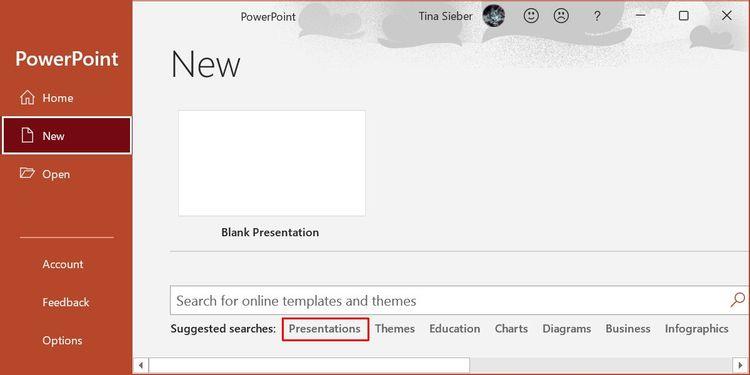
Ak chcete vyhľadať požadovanú šablónu snímky PowerPoint, zadajte kľúčové slová
Farba textu a pozadia
Vytvorte kontrast
Čierny text na bielom pozadí je vždy najlepšia, ale aj najnudnejšia možnosť. Preto sa nebojte „hrať“ s farbami. Ak neviete, ako koordinovať farby, vyskúšajte online nástroj alebo použite ponuku Návrh dostupnú v PowerPointe a zmeňte písmo a paletu farieb pre celú prezentáciu pomocou dostupných rozložení návrhu.
Aplikujte oslnivý efekt
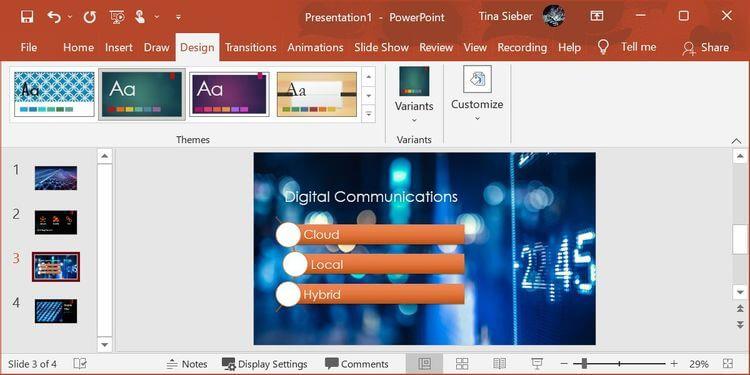
Môžete prispôsobiť farbu textu alebo navrhnúť snímku programu PowerPoint, ako sa vám páči
Text na snímkach programu PowerPoint
Dodržujte pravidlo KISS: Udržujte to rovno a jednoducho - Text je vždy jednoduchý a ľahko pochopiteľný:
Obrázky v prezentácii
Pridajte fotky
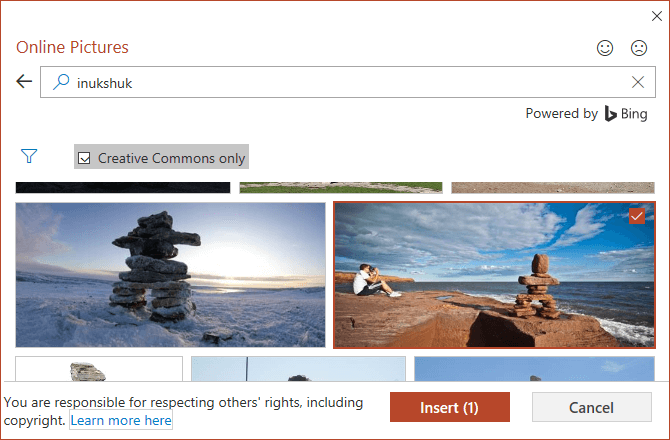
Pridajte svoje vlastné fotografie alebo hľadajte online priamo v PowerPointe
Efekty a médiá v PowerPointe
Efekty a médiá v PowerPointe môžu prezentáciám dodať dynamiku. Nemali by ste to však preháňať. Efekty by ste mali používať iba vtedy, keď potrebujete pritiahnuť ľudí k hlavnému obsahu.
Vložte médiá do prezentácie a uistite sa, že funguje v režime prezentácie. Potom si doma zobrazte ukážku celej snímky, aby ste ju mohli upraviť.
Pochopte potreby svojho publika
Pri vytváraní snímok prezentácie programu PowerPoint si pamätajte na nasledujúce otázky:
Vyššie sú uvedené veci, ktorým musíte venovať pozornosť pri vytváraní prezentácií v programe PowerPoint . Po zdokonalení produktu si nájdite čas na nácvik vopred, aby ste sa sebavedome prezentovali pred davom a dosiahli očakávaný efekt!
Kreslenie anime: Ako kresliť jednoduché anime postavy. Tento návod vám ukáže, ako jednoducho a efektívne kresliť anime postavy, aj ako začiatočník.
Naučte sa, ako jednoducho zrkadliť, otáčať a prevracať text vo Worde 2016 a 365 dokumentoch. V tomto článku nájdete podrobný návod so všetkými potrebnými krokmi.
Ako pripnúť komentáre na TikTok, TikTok umožňuje používateľom jednoducho pripnúť komentáre. Tu je návod, ako pripnúť komentáre k videám TikTok.
Návod na odosielanie ikon, ktoré vydávajú zvuk na Facebook Messenger. Objavte, ako používať zvukové ikony na Messenger a obohatte svoje správy.
Zistite, či je Google Takeout dobrou možnosťou na zálohovanie údajov. Prečítajte si o výhodách a nevýhodách tejto služby.
Návod na spojenie 2 paralelne bežiacich videí na CapCut. Zistite, ako jednoducho skombinovať videá pomocou najnovšej aplikácie CapCut.
Ako používať Imerzívne zobrazenie v Zoom. Zistite, ako vytvoriť pohlcujúce video schôdze s Imerzívnym zobrazením v Zoom, ktoré zlepšuje interakciu a zapojenie účastníkov.
Zjistite, jak zobrazit hlavičku a patu pouze na první stránce ve Wordu 365, 2016 a 2019, a také v Google Dokumentech.
Ako napísať dlhý status s farebným pozadím na Facebooku? WebTech360 predstaví podrobné kroky na publikovanie dlhého statusu s farebným pozadím na Facebooku.
Najjednoduchší spôsob, ako nakresliť anime oči, tento článok vám ukáže, ako usporiadať očné výrazy pre realistické anime postavy.








